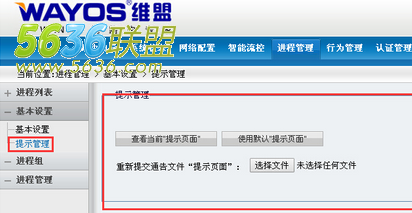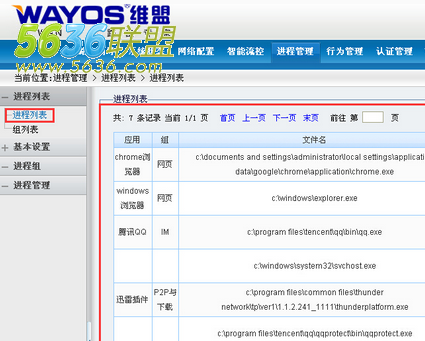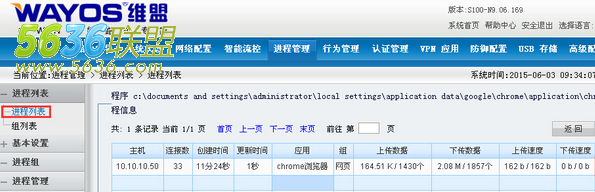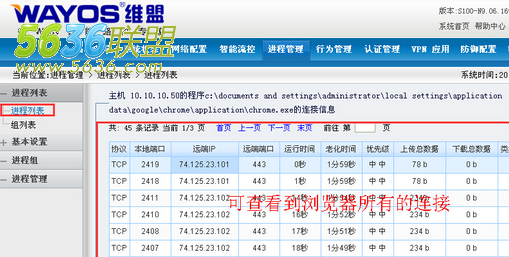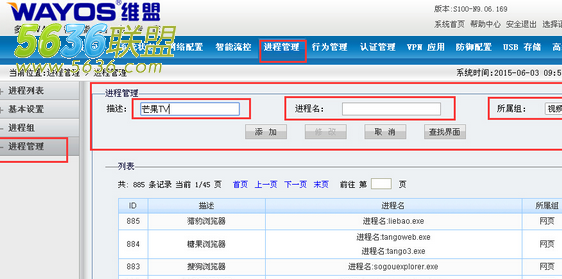在网吧网络环境下,必须对一些资源(比如游戏、视频等)进行限速设置。一些网吧都会采用双线接入,通过路由器策略管理,对游戏、视频等应用进行走另外通道(
WAN口)的策略,让网络资源更好的管理与畅通,这就需要用到
路由器进程管理功能了。WayOS维盟路由器的进程管理功能,可以应用于电信、网通、双线或者多条ADSL网吧、小区等环境。今天小编为大家讲讲如何使用
wayos路由进程管理功能。
首先,我们先来简单了解一下进程管理:在键盘上同时按Ctrl+Alt+Delete,就可以看到正在运行的应用程序。“进程管理”就是对所需要的运行程序进行管理。
第一步:下载进程客户端
进入路由器(维盟默认的路由网关是:192.168.1.1,用户名root,密码admin),在【进程管理】->【基本设置】->【提示管理】的“查看当前提示页面”下载客户端(路由器自带),安装客户端。点击下载基于Windows client.rar就可以使用维盟路由器自带的客户端。
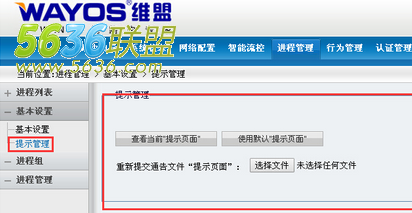
第二步:基本设置
【进程管理】->【基本设置】->【基本设置】中去启用强制安装,然后点击提交。
在这里,
网吧路由栏目小编提醒您注意,用户在做了每一个选项之后必须提交设置。
第三步: 进行进程管理,添加组。
进入【进程管理】->【进程列表】,如果用户成功启用了进程安装,并安装进程客户端后,【进程列表】中会显示打开的网页、视频、游戏等程序。
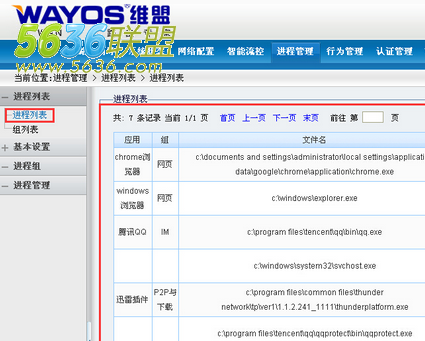
选择某一个应用(比如我们这里选择“chrome浏览器”),点击“查看”之后,可以看到打开网页、视频、游戏时所在主机IP地址,连接数,打开网页、视频或者启动游戏时的创建时间,更新时间、应用、组、上传数据、下传数据、上传速度等(如下图)。
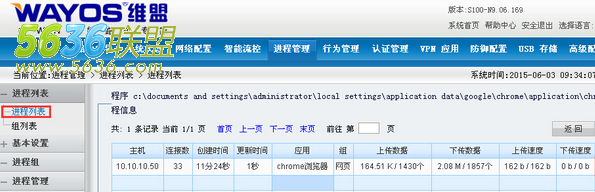
可以“刷新”一下,看完之后可以“返回”,点击“查看连接:可以进入下一个下拉目录(如下图),这里记录了打开网页、视频、游戏时的协议,远端IP,本地IP,远端端口,远行时间,老化时间,优先级,上传速度,下载速度,上传总数据,下载总数据,控制方式,以及网页、视频、游戏所走的广域口。
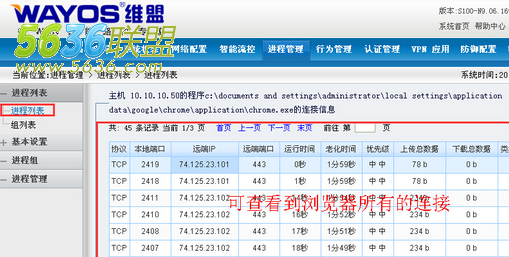
在【组列表】下,组列表中主要是记录所创建的组中,有什么组进程正在使用,及正在使用每个组中所有上传数据,下传数据,上传速度与下传速度。
维盟路由器默认有进程组,用户可以在【进程管理】下的【进程组】,自己添加进程组。例如:我们这里添加“视频2”。在本地主机Ctrl+Alt+Delete,这儿我们选择芒果TV的进程。接下来,用户可在【进程管理】里面添加进程,例如,在刚才新建的进程组(“视频2”)添加“芒果TV”。
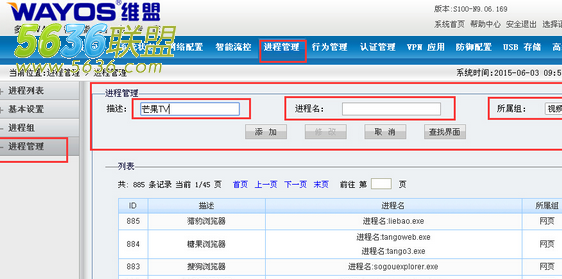
类型分3种:“0:仅匹配进程名(支持*通配符)”、“1:匹配路径目录与进程名”、“2:仅匹配路径目录”
这三个类型选项的作用是:
0:仅匹配进程名:右边框中只允许输入进程的进程名,如果同时添加了目录,做的规则就不生效。
1:匹配路径目录与进程名:右边框中必须同时输入进程的目录与进程名,缺一不可,否则做的规则不生效。
2:仅匹配路径目录:右边框中只能输入那个进程的目录,不能带进程名。
所属组:选择想用的组,这个组是在进程添加的,也可以选择维盟默认的组。
以上就是WayOS维盟路由器的进程管理功能实现方法,更多关于wayos路由的信息,详见专题《
wayos路由》。
 在线咨询
在线咨询
 联系我们
联系我们
 扫描关注
扫描关注
 回到顶部
回到顶部